Predpokladajme, že existuje príkaz, ktorý chcete spustiť viackrát. Existuje niekoľko dôležitých dôvodov, prečo budete možno musieť príkaz spúšťať opakovane, takže si chcete byť istý, že určitý príkaz vytvára správny výstup pri každom spustení. Čím viac príkazu spustíte ručne, tým väčšiu istotu získate pri každom spustení príkazu.
Ako to však urobiť programovo? Existuje niekoľko metód, ktoré možno použiť na spustenie toho istého príkazu viackrát, ako aj na overenie výstupu opakovaného príkazu. Tento článok ukazuje, ako vytvoriť opakovateľný príkaz pomocou hostiteľa operačného systému Linux Mint 20.
Metódy opakovania príkazov v systéme Linux Mint 20
V nasledujúcich častiach sú uvedené dve metódy, ktoré môžete použiť na spustenie toho istého príkazu viackrát pomocou skriptu Bash v systéme Linux Mint 20.
Metóda 1: Opakovanie príkazu pomocou slučky „pre“ v Bash
Prvý spôsob spustenia toho istého príkazu viackrát pomocou skriptu Bash v systéme Linux Mint 20 je implementovaný pomocou slučky „for“. Ukážkový skript je uvedený na nasledujúcom obrázku. Tento skript môžete skopírovať do ľubovoľného súboru Bash podľa vášho výberu.

V tomto skripte sme vytvorili jednoduchú slučku „pre“, ktorá iteruje zoznamom obsahujúcim položky od 1 do 5, čo znamená, že slučka „pre“ bude mať celkovo päť iterácií. V týchto piatich iteráciách sa požadovaný príkaz vykoná pri každej iterácii alebo päťkrát.
Tu sme určili, aby sa príkaz „date“ spustil „5“ -krát. Tento príkaz zobrazí aktuálny systémový dátum a čas v termináli. Namiesto príkazu „dátum“ môžete použiť akýkoľvek iný príkaz podľa vášho výberu.
Tiež sme chceli, aby sa náš výstup zobrazoval po každej „1“ sekunde. Na tento účel sme použili príkaz „spánok“ s intervalom spánku „1“, hoci môžete interval spánku predĺžiť podľa svojich preferencií. Môžete dokonca zvýšiť alebo znížiť počet iterácií slučky „pre“ v závislosti od toho, koľkokrát chcete príkaz vykonať.
Vykonajte tento skript Bash nasledujúcim príkazom:
$ bash Viac.š
Výsledok vyššie uvedeného skriptu Bash je uvedený na nasledujúcom obrázku. Výstup obsahuje aktuálny systémový dátum a čas v „5“ rôznych intervaloch, čo znamená, že náš príkaz „date“ bol úspešne vykonaný pre zadaný počet iterácií.
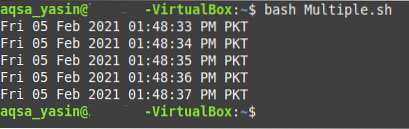
Metóda 2: Opakovanie príkazu pomocou slučky „while“ v Bashi
Druhá metóda opakovaného opakovania príkazu pomocou skriptu Bash v systéme Linux Mint 20 je implementovaná pomocou slučky „while“. Ukážkový skript je uvedený na nasledujúcom obrázku. Tento skript môžete skopírovať do ľubovoľného súboru Bash podľa vášho výberu.
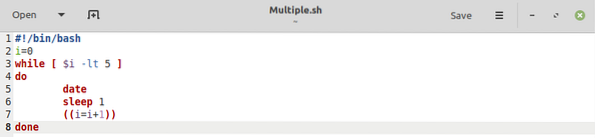
V tomto skripte je premenná „i“ inicializovaná s hodnotou „0“.„Táto premenná bude slúžiť ako iterátor slučky„ while “. Potom je podmienkou iterácie slučky „while“, že hodnota premennej „i“ je menšia ako „5.„V rámci tejto slučky máme príkaz„ date “, ktorý bude slúžiť rovnakému účelu ako príkaz použitý v metóde 1.
Za týmto príkazom nasleduje príkaz „spánok“. Tento príkaz vytlačí výstup po určitom zadanom intervale, ktorý je v tomto prípade „1“ sekunda. Na záver zvýšime hodnotu iterátora „i“ pomocou prírastkovej notácie „+1“.
Výsledok nášho skriptu Bash je znázornený na nasledujúcom obrázku. Tento výstup obsahuje aktuálny systémový dátum a čas v piatich rôznych intervaloch, čo znamená, že príkaz „date“ bol úspešne vykonaný pre zadaný počet iterácií. Tentokrát sme tento cieľ dosiahli implementáciou slučky „while“ namiesto slučky „for“.
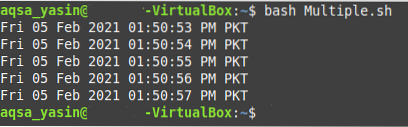
Záver
Dnes ste sa dozvedeli, že namiesto manuálneho spustenia príkazu viackrát môžete túto úlohu zjednodušiť napísaním skriptu Bash. Pomocou slučiek „pre“ alebo „kým“ v skripte Bash môžete ľahko dosiahnuť funkčnosť opakovaného spustenia príkazu. Tento článok vám ukázal, ako opakovať príkazy pomocou oboch metód pri opakovanom spustení príkazu „date“. V obidvoch príkladoch skriptov sme tiež použili príkaz „spánok“, aby bolo jednoduchšie vizualizovať účinok opakujúceho sa príkazu „dátum“, pretože hodnota „sekúnd“ sa bude meniť zakaždým, keď je tento príkaz vykonaný.
Rovnakým spôsobom môžete ľubovoľný príkaz podľa vášho výberu spustiť viackrát pomocou niektorého zo skriptov Bash, ktoré sme s vami dnes zdieľali počas práce v systéme Linux Mint 20. Dúfam, že vám tento sprievodca pomôže spustiť ten istý príkaz viackrát v systéme Linux.
 Phenquestions
Phenquestions


